在Excel中,手动分页打印的设置主要包括插入分页符、调整页面布局、设置打印区域等。 插入分页符可以让你在特定位置分割页面、调整页面布局可以确保打印效果最佳、设置打印区域可以只打印你需要的部分。以下将详细介绍如何实现这些功能。
一、插入分页符
在Excel中,插入分页符是手动分页打印的关键步骤之一。分页符可以帮助你在特定位置分割页面,确保打印出来的内容是你所期望的。
1.1 插入水平分页符
要插入水平分页符,请按照以下步骤进行:
选择要在其下方插入分页符的行。
在“页面布局”选项卡上,点击“分页符”。
选择“插入分页符”。
这样,Excel会在选择的行下方插入一个水平分页符。
1.2 插入垂直分页符
要插入垂直分页符,请按照以下步骤进行:
选择要在其右侧插入分页符的列。
在“页面布局”选项卡上,点击“分页符”。
选择“插入分页符”。
这样,Excel会在选择的列右侧插入一个垂直分页符。
1.3 删除分页符
如果需要删除已经插入的分页符,可以按照以下步骤进行:
选择包含分页符的行或列。
在“页面布局”选项卡上,点击“分页符”。
选择“删除分页符”。
或者,选择“重置所有分页符”来删除所有手动插入的分页符。
二、调整页面布局
在设置手动分页打印时,调整页面布局是确保打印效果的关键。通过调整页面方向、页边距和缩放比例,可以使打印出来的内容更加清晰和美观。
2.1 设置页面方向
页面方向分为纵向和横向两种。你可以根据实际需要进行选择:
在“页面布局”选项卡上,点击“方向”。
选择“纵向”或“横向”。
纵向适合打印较长的数据列表,而横向适合打印较宽的表格。
2.2 调整页边距
适当的页边距可以使打印内容不至于过于靠近纸张边缘,从而避免裁剪掉重要信息:
在“页面布局”选项卡上,点击“页边距”。
选择“自定义页边距”。
根据需要调整上、下、左、右边距。
一般来说,默认的页边距设置已经足够使用,但你可以根据具体需求进行调整。
2.3 缩放比例
缩放比例可以帮助你将整个表格内容缩放到一页或多页中:
在“页面布局”选项卡上,点击“缩放比例”。
根据需要选择“调整为一页宽”或“调整为一页高”。
这样可以确保打印出来的内容不会被截断。
三、设置打印区域
如果只需要打印工作表中的一部分内容,可以通过设置打印区域来实现。这可以帮助你节省纸张和墨水。
3.1 选择打印区域
要设置打印区域,请按照以下步骤进行:
选择要打印的单元格区域。
在“页面布局”选项卡上,点击“打印区域”。
选择“设置打印区域”。
这样,Excel只会打印你选择的单元格区域。
3.2 清除打印区域
如果需要取消打印区域设置,可以按照以下步骤进行:
在“页面布局”选项卡上,点击“打印区域”。
选择“清除打印区域”。
这样,Excel会恢复默认的打印设置,打印整个工作表。
四、预览和打印
在完成分页符插入、页面布局调整和打印区域设置后,最后一步是预览和打印。通过预览,你可以确保打印效果符合预期。
4.1 预览打印效果
要预览打印效果,请按照以下步骤进行:
点击“文件”菜单。
选择“打印”。
在右侧可以看到打印预览。
通过打印预览,你可以检查分页位置、页面布局和打印区域是否设置正确。如果发现问题,可以返回工作表进行调整。
4.2 打印设置
在打印预览界面,你还可以进行一些打印设置,如选择打印机、设置打印份数等:
选择要使用的打印机。
设置打印份数。
选择要打印的页面范围。
确认设置无误后,点击“打印”按钮即可开始打印。
五、常见问题及解决方法
在进行手动分页打印设置时,可能会遇到一些常见问题。以下列出几个常见问题及其解决方法。
5.1 分页符位置不正确
如果发现分页符位置不正确,可以通过以下方法进行调整:
手动拖动分页符:在“页面布局”视图中,可以手动拖动分页符到合适位置。
重置分页符:选择“重置所有分页符”来删除所有手动插入的分页符,然后重新插入。
5.2 打印区域设置错误
如果打印出来的内容不正确,可能是打印区域设置有误。可以通过以下方法解决:
清除打印区域:选择“清除打印区域”来取消打印区域设置。
重新设置打印区域:选择正确的单元格区域,然后设置打印区域。
5.3 页面布局不符合预期
如果打印出来的页面布局不符合预期,可以通过以下方法进行调整:
调整页面方向:选择合适的页面方向(纵向或横向)。
调整页边距:根据需要调整页边距。
调整缩放比例:确保打印内容适合纸张大小。
六、提高打印效率的技巧
在掌握了手动分页打印设置后,还可以通过一些技巧来提高打印效率。
6.1 使用快捷键
通过使用快捷键,可以快速进行分页符插入、打印区域设置等操作。例如:
插入分页符:Alt + P + B + I
设置打印区域:Alt + P + R + S
6.2 模板设置
如果经常需要打印相似的表格,可以创建一个模板,预先设置好分页符、页面布局和打印区域。这样在需要打印时,只需将数据填入模板即可。
6.3 批量打印
如果需要打印多个工作表,可以通过批量打印来节省时间。选择多个工作表,然后进行统一的打印设置。
七、总结
手动分页打印设置在Excel中是一个非常实用的功能。通过掌握插入分页符、调整页面布局、设置打印区域等技巧,可以确保打印出来的内容符合预期,提高工作效率。希望本文的详细介绍能帮助你更好地进行手动分页打印设置,提升办公效率。
相关问答FAQs:
1. 如何在Excel中设置手动分页打印?
在Excel中,你可以按照以下步骤设置手动分页打印:
打开Excel文档,并选择“页面布局”选项卡。
在“页面布局”选项卡中,点击“分页预览”按钮进入分页预览模式。
在分页预览模式中,你可以看到表格被虚线分割为多个页面。通过拖动虚线来调整分页位置。
如果你希望在特定位置插入分页,可以点击“分页预览”工具栏上的“分页符”按钮,然后将分页符拖动到所需位置。
确定好分页设置后,点击“关闭分页预览”按钮退出预览模式。
最后,选择“页面布局”选项卡中的“打印”按钮,即可进行手动分页打印。
2. 如何调整Excel中的分页位置?
如果你需要调整Excel中的分页位置,可以按照以下步骤进行操作:
进入“页面布局”选项卡,并点击“分页预览”按钮进入分页预览模式。
在分页预览模式中,你可以看到表格被虚线分割为多个页面。通过拖动虚线来调整分页位置。
将鼠标放在虚线上,光标会变成一个双向箭头,然后点击并拖动虚线到新的位置。
调整完毕后,点击“关闭分页预览”按钮退出预览模式。
最后,选择“页面布局”选项卡中的“打印”按钮,即可按照新的分页位置进行打印。
3. 如何在Excel中插入分页符?
要在Excel中插入分页符,请按照以下步骤进行操作:
打开Excel文档,并选择“页面布局”选项卡。
在“页面布局”选项卡中,点击“分页预览”按钮进入分页预览模式。
在分页预览模式中,你可以看到表格被虚线分割为多个页面。通过拖动虚线来调整分页位置。
如果你希望在特定位置插入分页,可以点击“分页预览”工具栏上的“分页符”按钮,然后将分页符拖动到所需位置。
确定好分页设置后,点击“关闭分页预览”按钮退出预览模式。
最后,选择“页面布局”选项卡中的“打印”按钮,即可进行打印,分页符会在打印时生效。
文章包含AI辅助创作,作者:Edit2,如若转载,请注明出处:https://docs.pingcode.com/baike/4816771